La connessione al server remoto da una macchina di solito funziona in modo molto fluido. Ma a volte potresti vedere questo fastidioso messaggio di errore sullo schermo che dice "Si è verificato un errore di autenticazione RDP: la funzione richiesta non è supportata“. Se hai aggiornato di recente il tuo sistema, questo errore potrebbe essere visualizzato prima di te. Segui queste semplici soluzioni per risolvere rapidamente questo problema.
Correzione 1 – Abilita la politica di riparazione Oracle di crittografia
Devi mettere in atto questo criterio sul computer client desktop remoto.
1. All'inizio, premi il tasto Tasto Windows+R chiavi insieme.
2. Quindi, digita "gpedit.msc” e colpisci accedere.

3. Quando si apre l'Editor Criteri di gruppo locali, vai a questa sezione:
Configurazione computer > Modelli amministrativi > Sistema > Delega credenziali
4. Sul lato destro, doppio click sul "Crittografia Oracle Remediation" politica.

5. Successivamente, imposta questa impostazione dei criteri su "Abilitato“.
6. Quindi, fai clic su "Livello di protezione:" e scegli "Vulnerabile“.

7. Infine, tocca "Applicare" e "ok“.

Chiudere la schermata Editor criteri di gruppo locali. Poi, ricomincia il tuo sistema.
Ora prova a connetterti ancora una volta al server RDP. Se questo non funziona, vai alla prossima correzione.
NOTA –
Se stai utilizzando la versione di Windows Home, non puoi modificare i criteri sul tuo sistema. Quindi, segui invece queste istruzioni.
1. All'inizio, fai clic sulla casella di ricerca e digita "cmd“.
2. Quindi, fare clic con il tasto destro del mouse su "Prompt dei comandi" e tocca "Eseguire come amministratore“.

3. Ora, copia questo codice da qui e impasto nel terminale e premi Accedere.
reg add "HKLM\Software\Microsoft\Windows\CurrentVersion\Policies\System\CredSSP\Parameters" /f /v AllowEncryptionOracle /t REG_DWORD /d 2

Questo modificherà il registro sul tuo sistema semplicemente cambiando un particolare valore.
Successivamente, chiudi il terminale del prompt dei comandi e ricomincia il tuo sistema.
Dopo aver riavviato il sistema, provare a connettersi ancora una volta all'RDP.
Fix 2 – Disattiva NLA su Remote Desktop
È necessario rimuovere il requisito di autenticazione a livello di rete dalla connessione Desktop remoto.
1. All'inizio, premi il tasto Tasto Windows+R chiavi insieme.
2. Quindi, digita "sysdm.cpl” e clicca su “ok“.

3. Quando viene visualizzata la finestra Proprietà del sistema, toccare il "A distanza" sezione.
4. Ora, deselezionare il "Consenti connessioni solo da computer che eseguono Desktop remoto con autenticazione a livello di rete (consigliato)“.
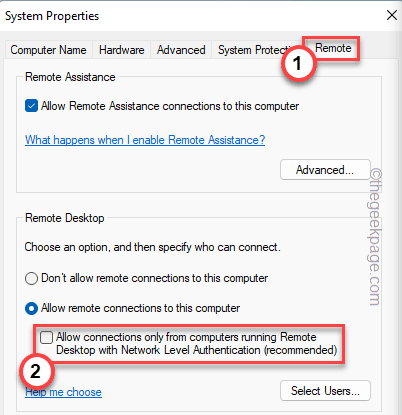
5. Successivamente, tocca "Applicare" e "ok” per salvare queste modifiche.
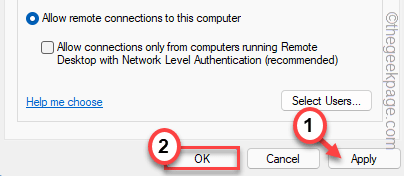
Infine, prova a connettere il client RDP al server remoto. Questo risolverà il problema che stai affrontando.


